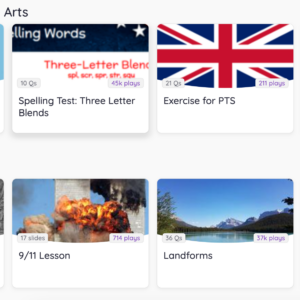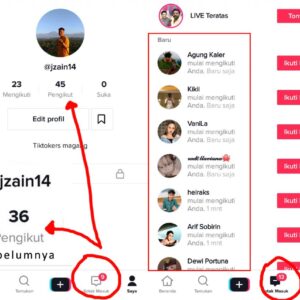Cara Membuka Situs yang Diblokir Internet Positif di Google Chrome – Tidak bisa dipungkiri bahwa chrome saat ini menjadi browser terbaik di dunia selain opera, mozilla firefox, dan uc browser. Untuk para blogger, chrome merupakan browser terbaik untuk meningkatkan penghasilan.
Banyak kelebihan dari browser buatan google ini. Sudah kita ketahui produk/tool google pasti sangat bagus dan tidak mengecewakan. Setiap hari pasti ada seseorang yang mengakses internet melalui browser ini, saya pun juga sangat menyukai browser ini karena lebih cepat dari browser lainnya.
Pengguna internet seperti mereka biasanya membuka situs seperti youtube, tutorial, situs download musik, video, dan sebagian dari mereka biasanya membuka situs-situs dewasa, seperti situs video porno.
Biasanya untuk membuka suatu situs semacam itu ada yang bisa dibuka dan tidak sedikit yang diblokir oleh internet positif. Dan untuk membuka situs seperti itu ada banyak cara, bisa menggunakan addon dan alternatif lainnya.
Jika anda memang pernah membuka situs semacam itu di chrome dan diblokir oleh internet positif, maka anda bisa menghilangkannya dengan cara yang akan saya berikan di bawah ini. Langsung saja simak!.
Cara Membuka Situs yang Diblokir Internet Positif di Google Chrome
1. Menggunakan Ekstensi Browsec (PC/Komputer)
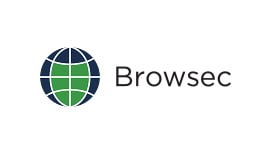
- Buka browser google chrome di pc/komputer.
- Klik pada tab titik 3 vertikal di sebelah paling kanan kemudian klik lagi More Tools > Extensions seperti pada gambar
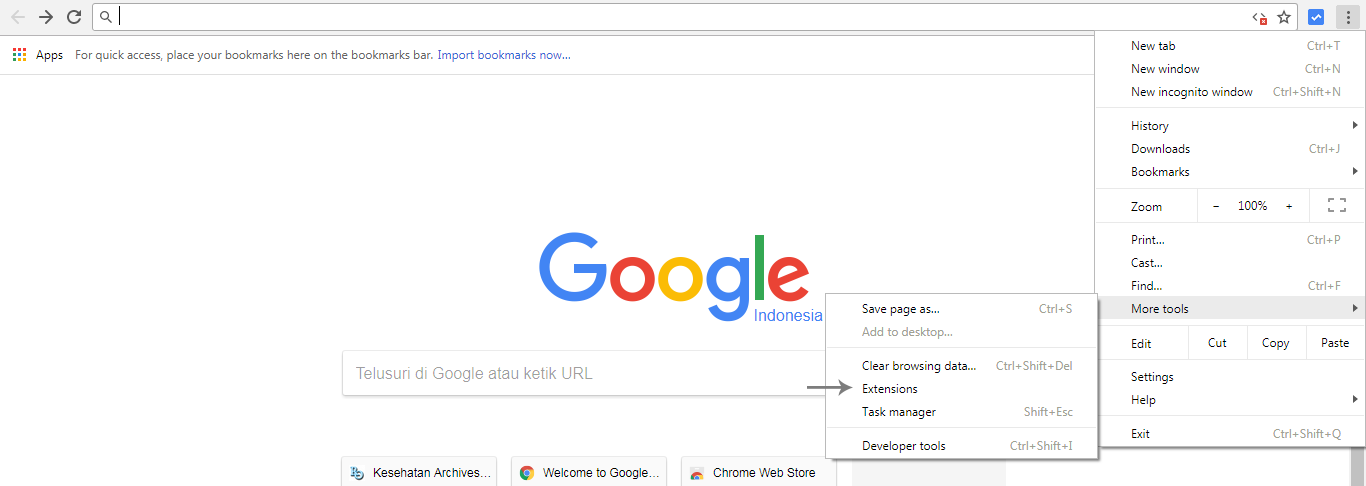
- Gulir ke bawah dan cari tulisan Get More Extensions kemudian klik, nanti anda akan diarahkan ke Chrome Web Store. Pada kolom pencarian ekstensi anda ketik Browsec kemudian enter.
- Nanti akan ada ekstensinya pada hasil pencarian teratas, langsung saja klik pada Add To Chrome seperti pada gambar di bawah
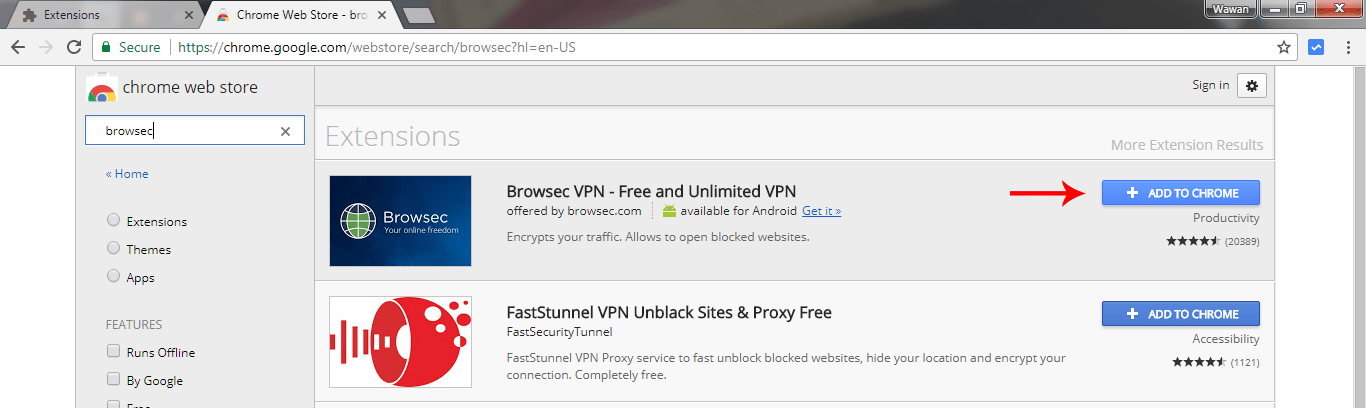
- Nanti ada notifikasi Add Extensions, klik saja notifikasi tersebut, setelah itu maka proses instalasi ekstensi akan berlangsung. Tunggu proses instalasi sampai selesai.
- Jika sudah selesai maka akan ada icon simbol seperti pada gambar yang saya kasih tanda panah merah di bawah. Langsung klik saja, maka akan keluar tampilannya yang ada tulisan Protect me.
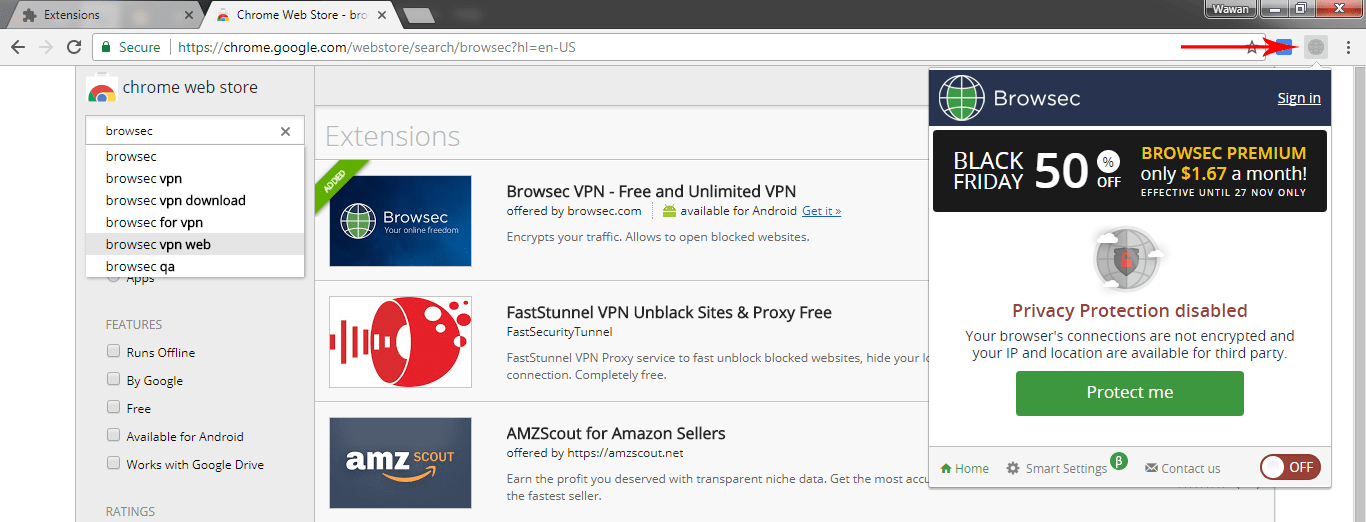
- Untuk mulai menggunakan ekstensi langsung klik tulisan Protect Me dan gulir tombol Off ke On.
- Selesai.
Baca Juga :
- Cara Membuka Situs Yang Diblokir Internet Positif Di Mozila Firefox
- Apa Itu VPN? Berikut Pengertian VPN Dan Semuanya Menggunakan VPN
2. Menggunakan Ekstensi Unblox Proxy (PC/Komputer)

- Sama seperti cara pertama, buka browser google chrome di pc/komputer anda kemudian klik pada ikon titik 3 vertikal sebelah kanan.
- Klik lagi More Tools > Extensions. Gulir ke bawah dan cari tulisan Get More Extensions, nanti anda akan diarahkan ke toko chrome.
- Pada tab pencarian tulis Unblock Proxy kemudian enter. Pada hasil pencarian nanti akan ada banyak ekstensi proxy yang bisa anda pilih sesuai keinginan anda.
- Saya sarankan anda instal pada pilihan pertama karena ekstensi teratas cenderung merupakan yang terbaik dari semua pilihan yang ada.
- Jika sudah menentukan ekstensi mana yang akan anda instal, terakhir klik Add to chrome, tunggu sampai ada notifikasi Add Extensions. Nanti setelah muncul terakhir klik tombol add extension tersebut.
- Setelah itu proses instalasi ekstensi akan berlangsung, tunggu proses instalasi selesai. Jika sudah selesai, gunakan ekstensi proxy tersebut untuk membuka situs terblokir yang anda inginkan.
- Selesai.
3. Menggunakan Webproxy Pihak Ketiga (PC/Komputer dan Handphone)
- Pada pc/komputer ataupun handphone android, iphone, apapun jenis handphone anda jika ada google chrome buka browser tersebut.
- Pada pencarian ketik kata Proxy/Webproxy kemudian enter.
- Nanti pada hasil pencarian ada banyak situs proxy yang bisa anda gunakan. Jika bingung berikut gambarnya
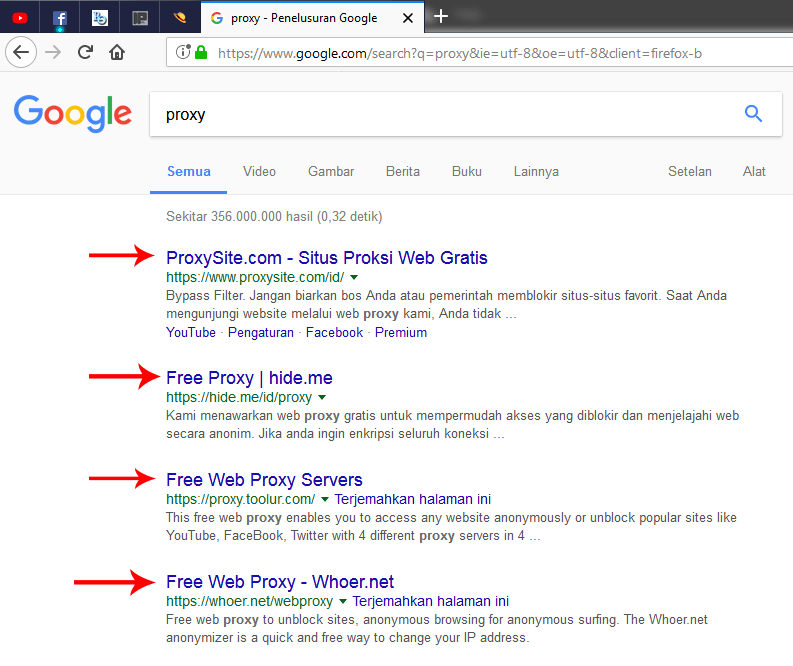
- Klik pada situs-situs di atas, pilih salah satunya saja. Nanti anda akan masuk ke situs tersebut, dan terdapat kolom pencarian.
- Ketik alamat situs yang terblokir oleh internet positif pada kolom pencarian tersebut, contoh Dewasa.com, kemudian klik enter. Tunggu beberapa saat dan nanti anda akan diarahkan ke situs tersebut dengan aman tanpa terblokir internet positif.
- Mudah kan?, cara ini merupakan cara terbaik menurut saya karena bisa kita gunakan di perangkat komputer maupun di handphone.
4. Dengan Aplikasi VPN (Smartphone)
Anda juga bisa menggunakan aplikasi VPN di smartphone anda, banyak sekali vpn yang ada di playstore, seperti TurboVPN, VPN Master, SuperVPN, dan masih banyak lagi. Menurut saya ini adalah hal termudah yang bisa kita lakukan dengan smartphone.
Untuk google chrome pc sebenarnya sangat banyak ekstensi yang bisa kita gunakan untuk membuka situs internet positif dengan aman, namun gunakan salah satu ekstensi yang menurut anda paling nyaman. Selain itu saran saya gunakan trik ini sewajarnya saja.
Sekian artikel tentang cara membuka situs yang diblokir internet positif di google chrome di pc maupun di android. Semoga bermanfaat bagi teman-teman semua dan terima kasih atas kunjungannya. Jangan sungkan untuk berlama-lama disini ya!.